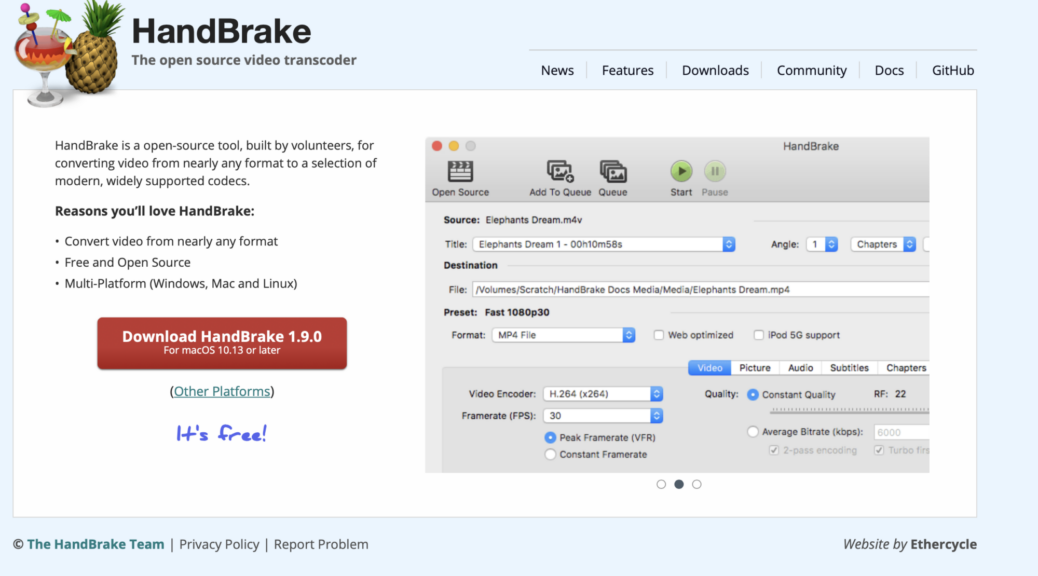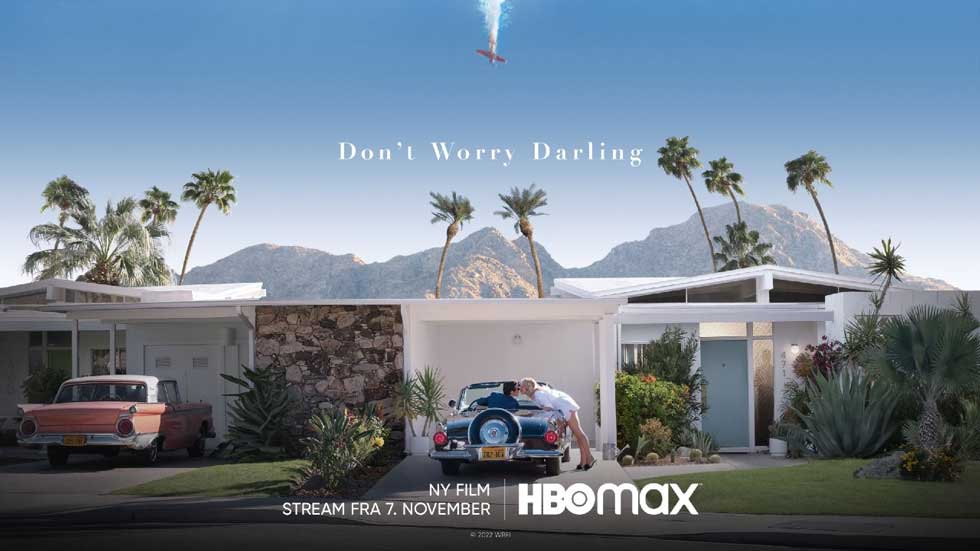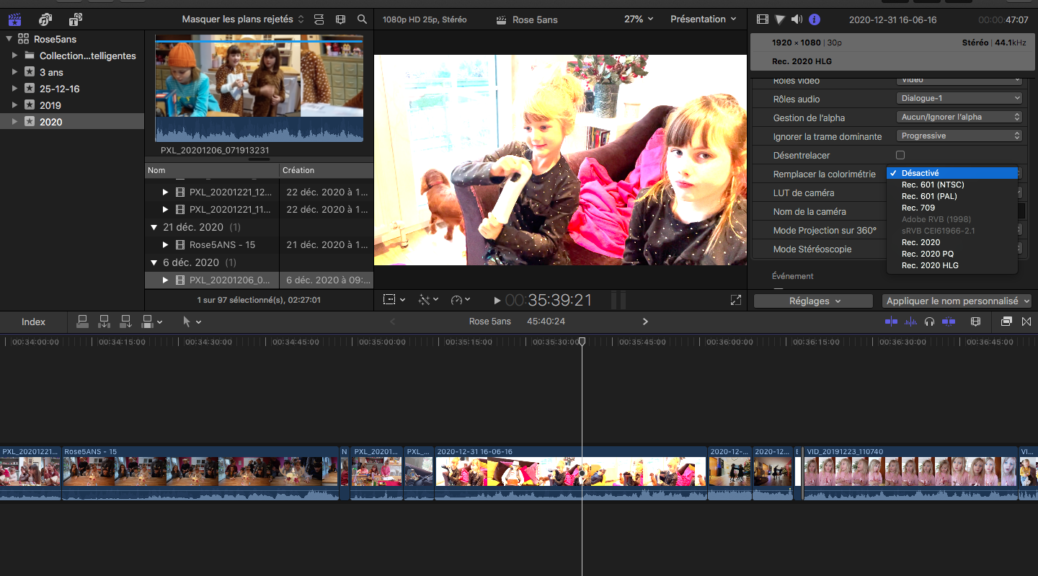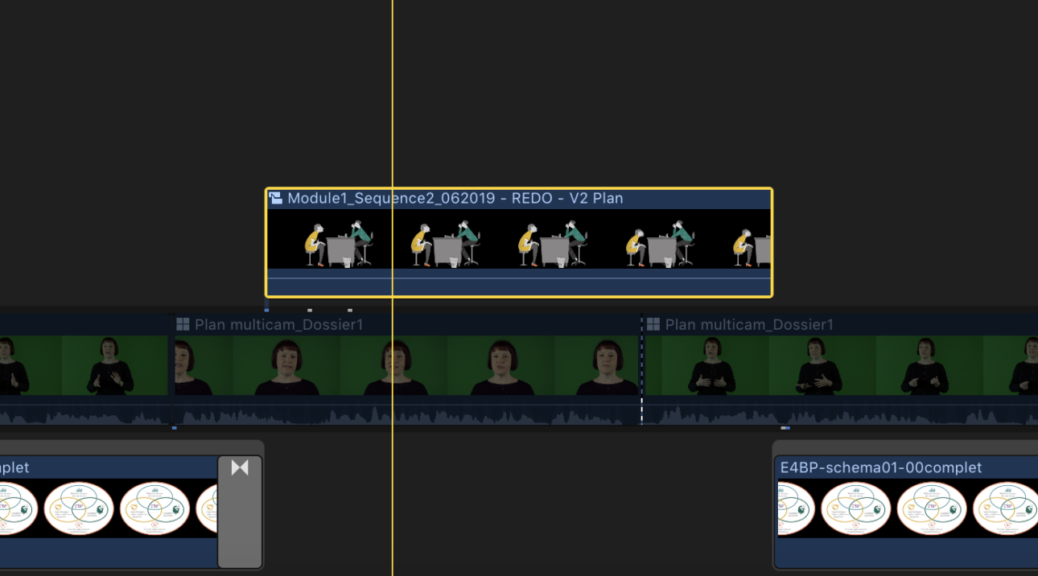Caramba, les vidéos issues du nouvel iPhone Pro 12 de madame m’auront mis quelques bâtons dans les roues. Ah, sur son téléphone, elles sont réussies, mais une fois importée sur mon vieux Mac Book Pro Mid2013 tournant encore sous OSX El Capitan, impossible de les ouvrir ou les prévisualiser ou même dans les importer dans ma vieil version de Final Cut Pro X 10.3
J’ai donc d’abord dû me décider à mettre à jour le MAC en choisissant High Sierra. C’est loin d’être la dernière version de l’OS, mais celle-ci devrait être adaptée à mon ancien ordinateur et me permettra de passer à FCPX 10.4.6 que j’ai l’habitude d’utiliser au quotidien. De fait, cela fait. Je peux maintenant prévisualiser les fichiers .MOV de son téléphone. Cependant, une fois importés dans FCPX , les images sont complètement brulées !
FCPX lors de l’import m’avait déjà donné un premier en m’annonçant que certains rushs étaient au format HRD. De fil en aiguille je constate donc que ces vidéos sont encodées en 1920p REC 2020 HLG. En quelques clics, j’ai donc la confirmation que FCPX par défaut, ne propose pas le bon profil colorimétrique pour ces vidéos, alors que nous sommes pourtant dans le petit écosystème d’Apple.
Dans sa vidéo en anglais, Mark Brown pour Editors Keys cible de fait le problème et comment le fixer. Comme pour les problèmes d’entrelacement, il faut entrer dans les réglages complémentaires du Rushs. Si la vidéo présente la manoeuvre sous FCPX 10.5, sur un FCPX 10.4, il faudra une fois avoir choisi les rushs à corriger sur la ligne du temps cliquer sur l’icone (i) de la fenêtre « inspecteur », puis en dans le petit menu discret du bas changer les métadonnées initialement sur « élémentaire » pour afficher le mode « réglages ». vous aurez alors accès à la possibilité de modifier les LUT et ce qui nous intéresse ici, la colorimétrie. Dans mon cas, elle était sur « Désactivé ». Nous aurions tendance à la mettre sur REC 2020 HLG, mais cela reste saturé, la bonne réponse sera : REC 2020 !
Merci, Mark. …
Lire la suite Lire la suite